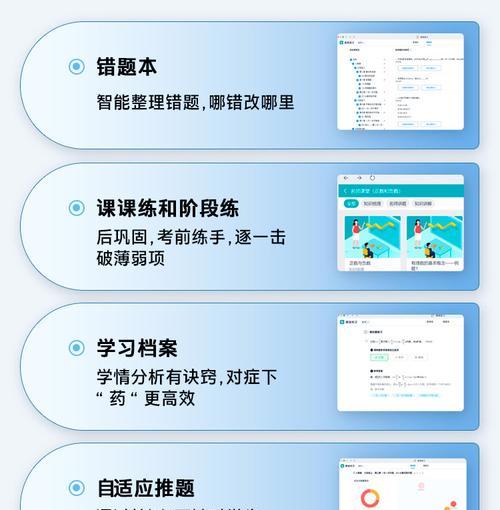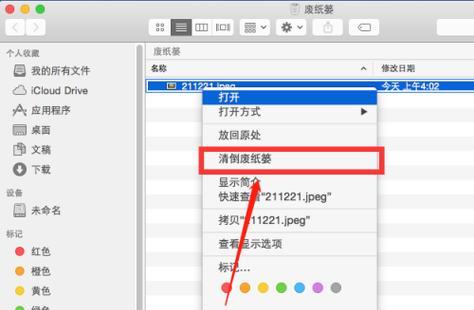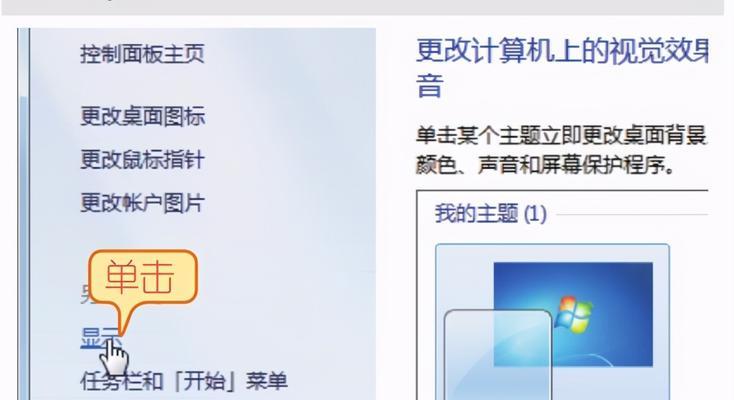电脑声音过大时应如何调整解决?
- 网络知识
- 2025-03-26
- 20
在日常使用电脑的过程中,无论是工作、娱乐还是学习,我们都可能遇到电脑声音过大的问题。这个问题不仅影响听觉舒适度,还可能对听力造成损害。掌握如何调整电脑声音,以获得最佳的听觉体验和保护听力至关重要。本文将向您详细介绍电脑声音过大时的调整解决方法,并提供一些实用技巧以供参考。
认识电脑声音设置与故障排查
在开始调整之前,我们需要了解电脑声音的设置界面和主要功能。Windows操作系统的电脑通常使用“声音”控制面板来管理音频输出设备的音量。当声音过大时,首先应检查系统声音设置是否正常,然后逐步排查音频驱动、硬件设备以及软件应用是否存在问题。
1.调整系统音量设置
最简单的调整方法是通过电脑右下角的任务栏音量图标直接调节音量大小。也可以通过以下步骤进行更深入的设置:
点击“开始”按钮,选择“设置”。
进入“系统”下的“声音”选项。
在“输出”部分,选择您的音频输出设备,然后在音量和设备属性中进行调整,包括设备音量和应用音量平衡。
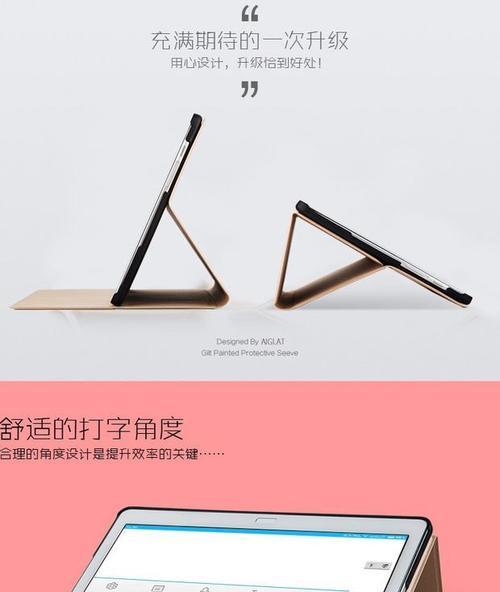
2.更新或回滚音频驱动
如果音量设置合适但声音依然过大,可能是音频驱动的问题。音频驱动与设备的兼容性或版本过旧都可能导致声音异常。请按照以下步骤操作:
右击“开始”按钮,选择“设备管理器”。
找到“声音、视频和游戏控制器”,展开列表。
右击您的音频设备,选择“更新驱动程序”或“回滚驱动程序”。
按照指示完成操作,重启电脑后检查声音是否恢复正常。
3.调整应用程序的音量
某些应用程序可能有独立的音量设置,即使系统的音量设置正常,应用内部的音量也可能过高。在应用程序内部查找音量控制选项进行调整:
打开应用,查找音量控制按钮或设置选项。
调整应用内的音量级别,以适应您的听觉需求。
4.使用第三方软件辅助调整
当以上方法不能满足您的需求或您需要更专业的音频管理时,可以使用第三方软件:
下载并安装第三方音频管理软件,如EqualizerAPO、SoundBlasterCommand等。
根据软件提供的声音定制化方案,包括均衡器、声音场、3D音效等进行细致调整。

实用技巧与背景知识
1.保护听力的重要性
长期或频繁暴露在过大的声音环境中可能会导致暂时性的或永久性的听力损失。保持适宜的音量是保护听力的关键。
2.检查硬件设备
如果您确认软件设置完全正常,那么声音过大可能与硬件设备有关。检查扬声器、耳机或声卡等设备,确保它们没有损坏或者摆放位置不当导致音量异常。
3.多系统环境下的声音控制
使用虚拟机或多操作系统环境时,每个系统都可能有独立的声音控制选项。需要检查所有系统中的声音设置,以确保声音调节的一致性。
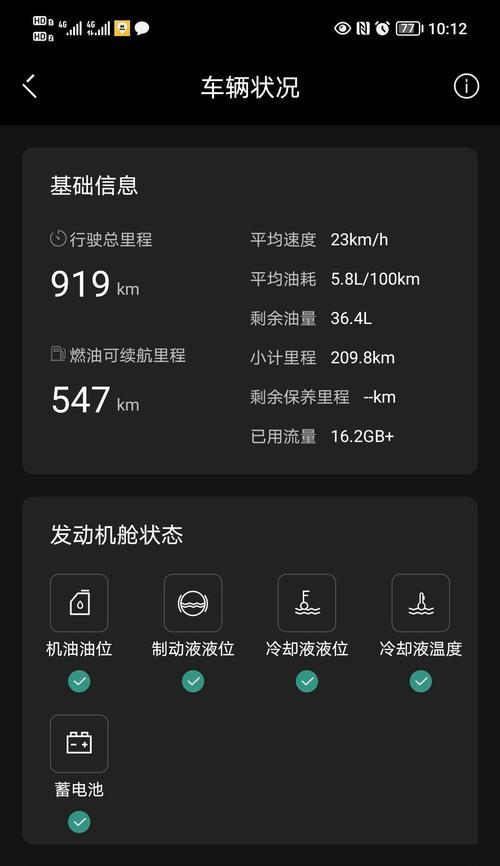
通过上述步骤,您可以有效调整电脑声音过大的问题,并确保声音输出符合个人的听觉舒适度。记得定期检查和维护您的音频设备和驱动程序,以避免未来出现类似问题。同时,了解保护听力的重要性,合理控制声音大小,享受健康的数字生活。
若你遇到更复杂的声音问题,建议寻求专业的技术支持或制造商的帮助。维护好您的电脑音频系统,不仅能带来更好的使用体验,更能有效保护您的听力健康。
版权声明:本文内容由互联网用户自发贡献,该文观点仅代表作者本人。本站仅提供信息存储空间服务,不拥有所有权,不承担相关法律责任。如发现本站有涉嫌抄袭侵权/违法违规的内容, 请发送邮件至 3561739510@qq.com 举报,一经查实,本站将立刻删除。!
本文链接:https://www.wanhaidao.com/article-8810-1.html